Разрешения для файлов и папок в Windows довольно хороши, когда они работают на вас, но когда ОС внезапно решает запретить доступ к папке на вашем жестком диске, даже если вы вошли в систему как администратор, эти самые разрешения становятся проблемой, мягко говоря. Вы в конечном итоге прыгаете через обручи, пытаясь понять, почему файл, который вы создали недавно, больше не доступен для вас. Мы рассмотрели ряд утилит, которые помогают исправить ошибки «Невозможно удалить файл» и «Отказано в доступе», среди которых стоит отметить Unlocker. Новое приложение в этой же категории — TakeOwnerShip Pro; он имеет супер простой интерфейс и совместим со всеми версиями Windows от Vista до Windows 10.
Вы можете быстро установить TakeOwnerShip Pro, поскольку он не пытается обманом заставить вас установить миллион других вещей в процессе. Сам файл установочного пакета очень мал, поэтому это не просто решение вашей проблемы одним щелчком мыши, это также очень быстрое решение.
После того, как вы установили приложение, перетащите туда файл или папку или используйте кнопку «Обзор», чтобы выбрать их. Если вы выберете папку, вы можете изменить разрешения для всех вложенных папок в ней. После того, как папка или файл были выбраны, нажмите «Принять владение» и дождитесь появления на экране запроса, сообщающего, что операция прошла успешно. Теперь вы сможете удалить или получить доступ к приложениям, которые раньше были недоступны.
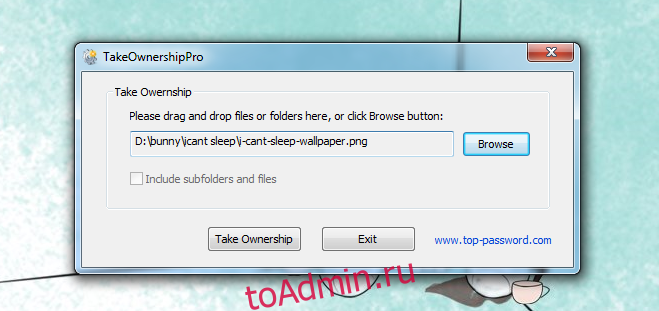
Поскольку TakeOwnerShip Pro что-то делает с разрешениями файлов, вам может быть любопытно узнать, что это такое, прежде чем вы начнете обрабатывать файлы таким образом. TakeOwnerShip Pro добавляет новую группу общего доступа, которая предоставляет полные права доступа к файлу. Вы можете увидеть эту группу самостоятельно, щелкнув правой кнопкой мыши файл или папку, выбрав «Свойства» и перейдя на вкладку «Безопасность». Новая группа с именем «Все» будет отображаться в списке, как только приложение «исправит» ее. Удалите эту группу, и очень вероятно, что вы снова получите это сообщение.
TakeOwnerShip Pro совместим с Windows Vista, Winodws 7/8 / 8.1 / 10.

